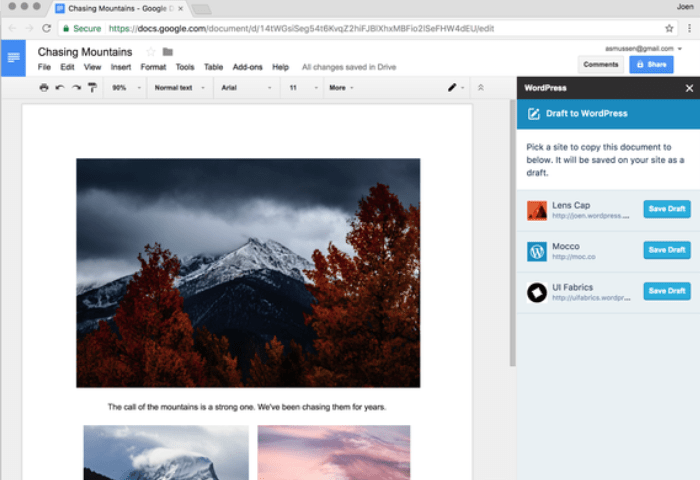
ეს პროგრამა თქვენს დრაივერებს განაგრძობს მუშაობას და ამით გიცავთ კომპიუტერის ჩვეულებრივი შეცდომებისგან და ტექნიკის უკმარისობისგან. შეამოწმეთ თქვენი ყველა მძღოლი ახლა 3 მარტივ ეტაპზე:
- ჩამოტვირთეთ DriverFix (დადასტურებული ჩამოტვირთვის ფაილი).
- დააჭირეთ დაიწყეთ სკანირება იპოვონ ყველა პრობლემატური მძღოლი.
- დააჭირეთ განაახლეთ დრაივერები ახალი ვერსიების მისაღებად და სისტემის გაუმართაობის თავიდან ასაცილებლად.
- DriverFix გადმოწერილია ავტორი 0 მკითხველი ამ თვეში.
გუგლის დოკუმენტები რეალურ დროში, ღრუბელზე დაფუძნებული თანამშრომლობის ერთ-ერთი ყველაზე პოპულარული საშუალებაა. შინაარსის მართვისთვის WordPress დომინანტია CMS ინსტრუმენტი. ამასთან, ადრე WordPress ხელს უშლიდა მომხმარებლებს რედაქტირებაში კოლეგებთან ერთად. ასევე, ინსტრუმენტს მოსთხოვდა მომხმარებლებს, ხელით გადაეტანათ ტექსტი ტექსტური პროცესორიდან CMS– ზე. ახლა ეს პრაქტიკა შეიცვალა Chrome– ის ახალი WordPress.com დანამატის გამოშვებით, რომელიც მომხმარებლებს საშუალებას აძლევს დაწერონ, შეცვალონ და ითანამშრომლონ Google Docs– ში, სანამ გამოაქვეყნებენ პროექტს.
Როგორ მუშაობს
მწერლებისა და ბლოგერებისათვის, რომლებიც WordPress– ს იყენებენ სიუჟეტების გამოსაქვეყნებლად, ეს ინსტრუმენტი გამოსადეგი უნდა იყოს Google Docs– ის ფორმატირების ვარიანტების CMS ინსტრუმენტში ინტეგრირების წყალობით. WordPress– ის ჯორჯ ჰოტელინგი, თუ როგორ მუშაობს დანამატი:
- დასაწყებად, უბრალოდ გადადით აქ Google ვებ-მაღაზიის გვერდი და დააჭირეთ მის ინსტალაციას.
- თქვენ მოგეთხოვებათ ჩვენს მოდელს მისცეთ წვდომა თქვენი სახელით, შემდეგ კი მზად ხართ დაწეროთ.
- როდესაც თქვენ მზად ხართ Google Docs- ის მონახაზის შენახვა ბლოგის პოსტად, გადადით დამატებების მენიუში და გახსენით WordPress.com Google Docs- ისთვის. გამოჩნდება გვერდითი ზოლი, სადაც შეგიძლიათ დაამატოთ WordPress.com ან Jetpack- თან დაკავშირებული საიტები.
- დააჭირეთ ღილაკს Save Draft - როდესაც ის შეინახება, გამოჩნდება გადახედვის ბმული, რომ ნახოთ თუ როგორ გამოიყურება თქვენს საიტზე. შეცვალეთ პოსტი WordPress.com– ში, რომ შეიტანოთ მცირე შესწორებები, შემდეგ დააჭირეთ გამოქვეყნებას, როდესაც მზად იქნებით პირდაპირ ეთერში გასაშვებად!
დანამატი ხელმისაწვდომია WordPress.org ნებისმიერი ვებსაიტისთვის, რომელიც აღჭურვილია Jetpack მოდულით. საიტის ადმინისტრატორებისთვის მას მოყვება გვერდითი ზოლი, სადაც შეგიძლიათ აკონტროლოთ ყველა ავტორიზებული საიტი და კოლაბორატორი. დანამატი ქმნის მონახაზის გადახედვის ბმულს, მას შემდეგ რაც შეინახავთ ერთეულს. ეს საშუალებას გაძლევთ შეამოწმოთ, თუ როგორ გამოჩნდება თქვენი პროექტი ინტერნეტში, გამოქვეყნებისას.
ავტომატური, WordPress– ის მშობელმა კომპანიამ გახსნა დამატებითი წყარო GitHub სადაც დაათვალიერეთ ინსტრუმენტის კოდი.


